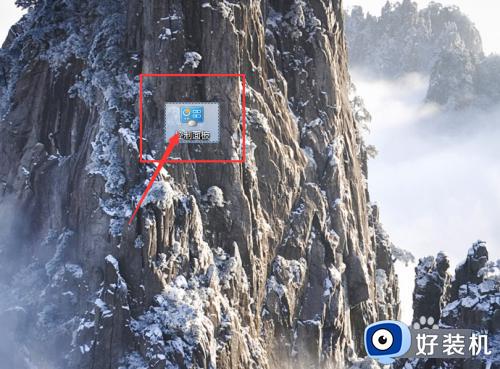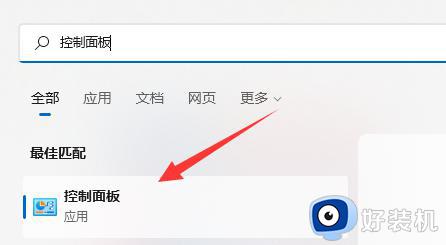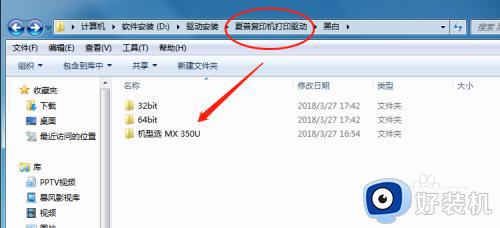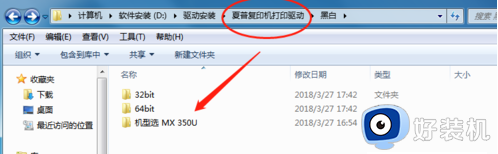兄弟7080d打印机驱动下载方法 兄弟7080d打印机驱动怎么下载安装
兄弟7080d打印机是款很多人喜欢的激光打印机,要使用的时候也是需要下载安装对应的驱动才可以,可是有很多人还不知道兄弟7080d打印机驱动怎么下载安装吧,其实操作方法并不会难,如果你有一样需求的话,可以跟随着笔者一起来看看兄弟7080d打印机驱动下载方法。
方法如下:
1、打印机驱动下载
兄弟7080d打印机驱动下载有两种方式:一是安装“打印机卫士”软件进行下载安装,软件会自动检测打印机型号并匹配对应的驱动进行下载安装,其次可以检测打印机和电脑的连接状态,给到修复处理建议。

二是打开兄弟官网的下载页面,点击“驱动和软件”栏目。输入自己的打印机型号,其次选择您的操作系统(OS)系列,例如Windows,Mac或Linux。然后选择您的操作系统(OS)版本,例如Windows 11,Windows 10等。点击“确定”按钮。
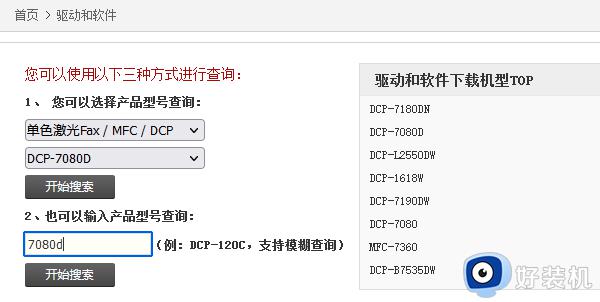
2、在下载页面,您可以看到不同类别的文件,例如全套驱动程序和软件包,驱动程序,实用程序,管理工具和固件。我们建议您下载全套驱动程序和软件包,因为它包含了完整的Brother设备驱动程序和软件。点击“全套驱动程序和软件包 (推荐)”的标题,然后点击“同意下载”按钮。下载文件的大小为331.81 MB,下载时间取决于您的网络速度。
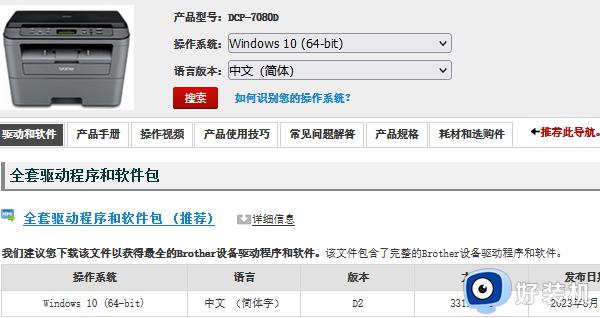
3、下载完成后,打开文件夹,找到下载的文件,双击它,开始安装过程。根据屏幕上的指示进行操作,选择安装类型,接受许可协议,连接打印机,等待安装完成。安装过程可能需要几分钟,请耐心等待。
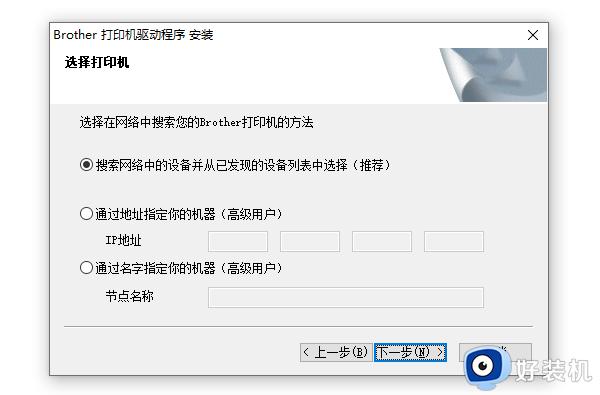
4、安装完成后,您可以使用打印机的各种功能,例如打印,复印,扫描等。您也可以使用软件来管理和控制打印机的设置,例如纸张大小,分辨率,亮度等。如果您想更新打印机的固件,您可以下载固件程序更新工具,并按照说明进行操作。
上述就是兄弟7080d打印机驱动下载的详细方法,有一样需求的话可以学习上述方法步骤来进行操作,希望可以帮助到大家。